Rahmen Mary

Dieses Tutorial ist aus meiner Fantasie entstanden
Ähnlichkeiten zu anderen Tutorialen ist nicht gewollt und nicht beabsichtigt
erstellt mit PSP X6
am 15.03.2018
von Angelika Moors
Du Benötigst folgende Filter
Filter Factory Gallery C - flutewaves
Filter Unlimited 2.0 - Buttons & Frames
Tutorial
such dir eine helle und eine dunkle Farbe aus deinem Bild
und erstelle diesen Farbverlauf :
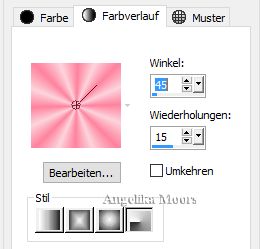
Und kopiere dein Bild wir brauchen es später
Bearbeiten - Kopieren
1.
Bild - Rand hinzufügen 2 px in der dunklen Farbe
Bild - Rand hinzufügen 2 px in der hellen Farbe
Bild - Rand hinzufügen 2 px in der dunklen Farbe
2.
Bild - Rand hinzufügen 10 px in deiner hellen Farbe
markiere den Rand mit deinem Zauberstab
Bearbeiten - In eine Auswahl einfügen
Einstellen - Unschärfe - Gaußsche Unschärfe
mit diesem Wert :
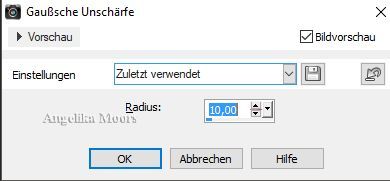
Effekte - 3 D Effekte - innenfase
mit dieser Einstellung
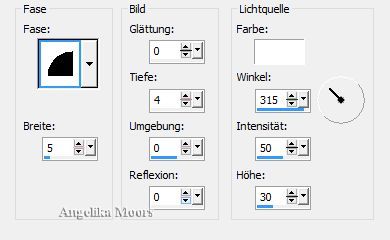
Auswahl aufheben
3.
wiederhole die 3 kleinen Rahmen aus Schritt 1
4.
Bild - Rand hinzufügen 20 px in der hellen Farbe
markiere den Rand mit deinem Zauberstab
und fülle den Rand mit deinem Farbverlauf
Effekte - Plugins - Filter Factory Gallery C - flutewaves
mit dieser Einstellung
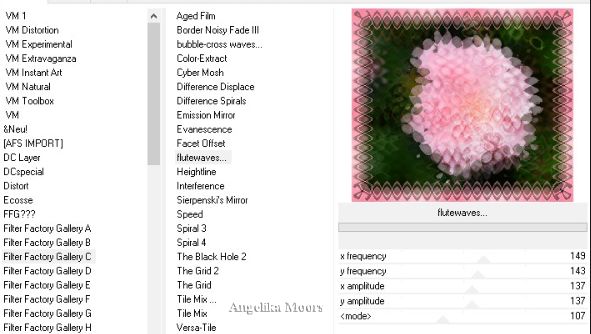
Effekte - Kanteneffekte - Stark nachzeichnen
Effekte - Plugins - Filter Unlimited 2.0 - Buttons & Frames -
Flower Frame - Glas Frame 2
mit der Standardeinstellung
Auswahl aufheben
5.
Wiederhole die 3 kleinen Rahmen aus Schritt 1
6.
Bild - Rand hinzufügen 15 px in deiner hellen Farbe
markiere den Rand mit deinem Zauberstab
Bearbeiten - In eine Auswahl einfügen
Einstellen - Unschärfe - Gaußsche Unschärfe
mit gleicher Einstellung
Effekte - 3 D Effekte - Innenfase
mit dem zuvor eingestellten Wert
Auswahl aufheben
7.
wiederhole die 3 kleinen Rahmen aus Schritt 1
8 .
Bild - Rand hinzufügen 30 px in der hellen Farbe
markiere den Rand mit deinem Zauberstab
und fülle den Rand mit deinem Farbverlauf
Effekte - Plugins - Filter Factory Gallery C - flutewaves
mit dieser Einstellung
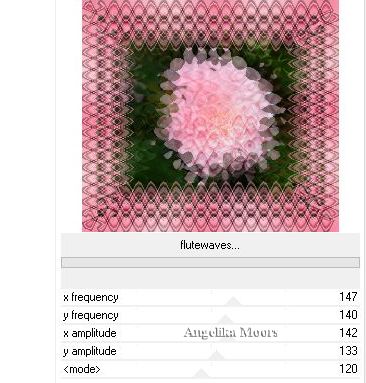
Effekte - Kanteneffekte - Stark nachzeichnen
Effekte - Plugins - Filter Unlimited 2.0 - Buttons & Frames -
Flower Frame - Glas Frame 2
mit der Standardeinstellung
Auswahl aufheben
9.
Wiederhole die 3 kleinen Rahmen aus Schritt 1
10.
Bild - Rand hinzufügen 10 px in deiner hellen Farbe
markiere den Rand mit deinem Zauberstab
Bearbeiten - In eine Auswahl einfügen
Einstellen - Unschärfe - Gaußsche Unschärfe
mit gleicher Einstellung
Effekte - 3 D Effekte - Innenfase
mit dem zuvor eingestellten Wert
Auswahl aufheben
11.
wiederhole die 3 kleinen Rahmen aus Schritt 1
12 .
Bild - Rand hinzufügen 20 px in der hellen Farbe
markiere den Rand mit deinem Zauberstab
und fülle den Rand mit deinem Farbverlauf
Effekte - Plugins - Filter Factory Gallery C - flutewaves
mit der gleichen Einstellung
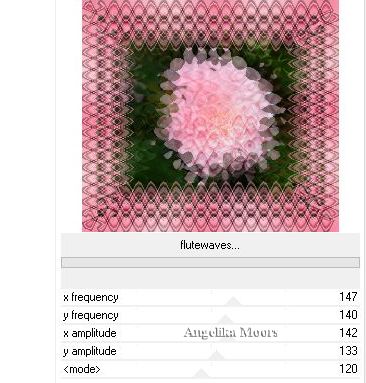
Effekte - Kanteneffekte - Stark nachzeichnen
Effekte - Plugins - Filter Unlimited 2.0 - Buttons & Frames -
Flower Frame - Glas Frame 2
mit der Standardeinstellung
Auswahl aufheben
Bild - Rand hinzufügen 1 px in deiner dunklen Farbe
fertig ist dein Rahmen , vergesse dein Wasserzeichen nicht
und beachte das Copyright eines jeden Künstlers